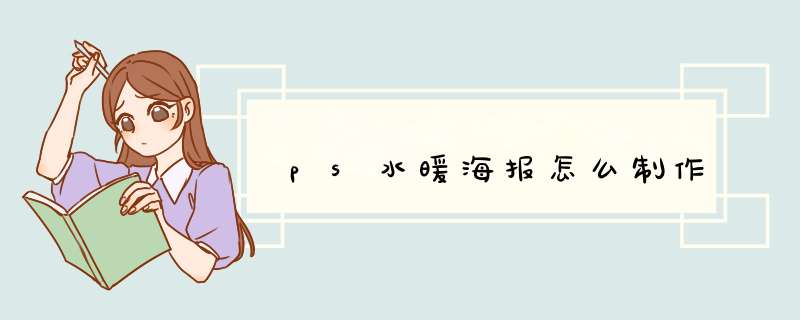
ps水暖海报怎么制作。ps水暖海报设计方法如下:1 先用钢笔绘制两个底座形状在底座正上方的位置,一个用钢笔画出正面,一个用钢笔画出正下方的底座路径。2 设置如下颜色与路径。3 在底座的中间绘制一个矩形,我们绘制其正下方的一个小的白色,使用钢笔工具在矩形上面绘制一个白色的矩形,并填充颜色如图所示。4 继续绘制这个大的圆环,我们填充如图所示。5 接下来,我们用钢笔绘制所有的图形,让其一一呈现出来。6 绘制大圆的圆形路径,我们用粉笔刷进行刷出粉笔的感觉。7 右侧的圆形路径我们填充如图所示。8 继续完成圆环。这些所有的元素都是在。这也很重要。然后我们把画好的字。我们看下我们绘制的这些圆。9 选中这些点。
一、新建画布
文件——新建或者快捷键CtrlN
●海报的设置如下图:
●传单的设置如下图:
按确定进入操作区。
二、载入图像
选图很重要。喷绘海报比手绘更具备条件。所以所选的图尽量要贴近所做海报的主题。或者清新简单。能足够吸引人。颜色尽量不要太复杂太深。要注意,无论是喷绘海报还是手绘海报,字才是主角。图像只是陪衬。1、①文件——置入
②文件——打开。将打开的图拖入到你新建的操作区。注:要拖打开的到新建的操作区时要注意工具栏选中的图标为
注:工具栏:
此为新建的操作区
2、载入的图像可以调整大小。①编辑——变换——缩放②按CtrlT
注:若要保持图像形状不变。可按住Shift键再调整图像大小。
3、载入的图像如果是位图(位图:文件后缀名为jpgbmpgiftif等)像素要高。至少要几百。因为海报大。放大后如果像素不高会模糊不能达到你所要的本来效果。
如:(放大到实际像素,模糊了,没有之前的清晰。)
载入的图像如果是矢量图(矢量图:文件后缀名为aieps等)。就不需要注意到像素。
矢量图无论怎么放大都不会变形模糊。
刚载入的图像调整后的图像
注:可以通过工具栏的查看放大到实际像素后的图像情况。
178%表示在屏幕上所显示图像大小实际像素。
三、加字
海报上的字是传达信息的最主要的部分。因此,主要信息如标题头要醒目。
所用的为工具栏上的
1、在此图标上单击鼠标右键。
可以添加横排文字和竖排文字。(蒙板工具可待以后深入再了解)
2、输入文字后,双击屏幕右下角的你所编辑的图层即
可完成编辑。
或者单击工具选项栏的
注:①工具选项栏。你选中工具箱里的任一工具。菜单栏下的工具栏都会跟着变化。
这是文字工具的工具选项栏。
电脑原有的字体太少。字体可以上网下载。也可以找我拿。
画笔也是如此。可以上网下载各种笔刷。如云彩、花纹之类的。
还有很多资源是可以直接利用网络进行下载,避免繁琐的工作过程,这些有兴趣的以后可以深入研究。
选择字体改变字体大小改变字体颜色
②调板泊窗
3、对文字添加效果
双击字层
调板(指中间工作的区域)
即可根据需要对所选文字进行编辑。
注意,当你要编辑某个文字层时,一定要先选中它。即使文字图层处于选中状态。
蓝色即为选中。只要单击下你所要选的字层即可选中。
注:左边的眼睛代表可见,如果你暂时不需要某图层,想隐藏它,只需单击下眼睛即可。
编辑好你所想要的图层样式后按确定。
里面各种图层样式希望大家自己动手操作。这里就不一一说明。有什么问题可以百度或者问我。
如对“年年有鱼”进行这样的调整后:
文字效果的差别:
4、对文字进行变形(还是要在图层选中的前提下)
①工具栏选线的
注意其中的水平和垂直。根据你添加的是横排还是直排字层加以运用。
②编辑——变换——变形
水平还是垂直变形的变换按键。变形完后按
完成。
5、要移动各个图层、字层时,先选中
再进行图层、字层移动。
注:字层的样式及变形,对于图层同样适用。
四、存储
文件——存储为或者ShiftCtrlS
选择保存的目录,改变文字名,最关键的是存储的格式。
常用的有三种:
①存储为PSD格式。
按确定即可。这样所保存的文件所有图层保留,再用PS打开后可以在原有基础上进行编辑变化。但是这种格式的文件占用空间大。如果没有需要再编辑的图像可以不用保存为PSD,以节约空间。②存储为JPG格式。
同样按确定即可,不需要更改任何选项。这样保存的图像极为我们最为常见的JPG格式的图像。占用空间小。一般喷绘海报可保存为JPG格式。但JPG格式有些颜色会失真,保存完查看会发现有些颜色并不是之前操作时所满意的颜色,这就是JPG与接下里第三种TIF的区别。相对的,JPG格式的文件所占用的空间要小于TIF格式的文件。③存储为TIF格式
选项有变动,如图所示。建议喷绘海报要拿去店里喷绘时存储为TIF格式,虽然占用空间大于JPG,但颜色较不失真。
注:做喷绘海报完后,建议将图像保存为两种格式文件,一个为PSD,一个为TIF。前者是以防止需要编辑变动更改。
一张喷绘海报,最简单的过程大概是这样。
其他的,如工具栏各种工具的功能,菜单栏各种选项的功能,希望你们在制作过程中自己试试,不懂的百度或问人。因为PS很强大,咱很渺小。也不知道要怎么讲讲些什么,所以重在动手实践。还有,教程之类的东西虽然看着很繁琐但确实很受用。可以根据教程的步骤来作图,这样记得比较快。
接下来再简单讲讲几种工具的功能。
一、矩形选框工具
在图像上选取一部分图像对其进行编辑。如拷贝、剪切等,还可以对其进行颜色更改。
注:颜色更改:图像——调整——色相/饱和度
二、套索工具
与矩形选框工具的功能类似。区别在于套索工具可以选取不规则图形。
三、裁切工具
注:如果你想取消上一步的操作
①编辑——还原状态更改/前进一步/后退一步②窗口——历史记录,将历史记录窗口调出来,不需要裁剪这个步骤的话,只需点一下上面的变形文字这个步骤,即可还原到裁剪之前的状态。也可以点击移动,直接还原到变形文字之前的状态。
四、油漆桶工具
填充背景所用。
五、画笔工具
六、橡皮擦工具
这两者都可顾名思义。
注:凡是右下角有个黑色小三角形的工具,都可单击鼠标右键以弹出更多工具选项。
新建图层--提取背景颜色填充-拖入另一张图--调好大小位置--添加蒙板--设置前景色与背景色为黑白--点击画笔工具-调节透明度与填充率--在新图像的蒙版内使用画笔工具在图像边缘画出想要的效果就OK了。
ps制作海报的步骤是新建海报,设置缩放像素,框选矩形,缩放图形,添加文字即可。
工具/原料:LenovoThinkVision、Windows10、Photpshop70
1、新建海报
打开PS,新建一张宽1920像素高为750像素的海报,再给海报填充颜色。
2、设置缩放像素
选择矩形工具,填充颜色,点击界面上方的选择、修改、缩放,根据海报需求调整缩放像素。
3、框选矩形
取消选区框选新的矩形,设置颜色和像素。
4、缩放图形
找一张素材,把素材放进矩形框里面,按住Ctrl+T可放大缩小图形。
5、添加文字
选择一个矩形工具填充颜色,把填充好的矩形工具放入框里面,添加文字在左边的矩形图即可。
1、打开PS,新建一空白文档,背景色设置为白色,文档大小根据实现需要来定义。
2、接着选择一张可作为底图的并打开,利用“移动工具”将该移动到当前文档界面中,以创建“图层1”,然后按“Ctrl+T”对其大小和位置进行调整。
3、接着点击“图层”面板中的“添加图层蒙板”按钮,为当前图层添加蒙板。然后选择“渐变填充工具”为其填充“黑白”渐变。
4、接着再打开一张可作为底图的,同时为其应用蒙板和渐变填充。并调整其透明度,使其看起来略显暗一些。
5、再插入一张,由于该有背景,因此选择“魔术棒工具”,将背景选中并删除掉。然后设置其“图层混合模式”为“强光”。
6、然后选择“文字工具”,输入与探险主题相关的内容,如“SecretAdvertuers”,设置文字的形状,并应用样式,参数如图。
7、新建一图层,按“Ctrl+Alt+Shift+E”创建盖印图层。执行“滤镜”“艺术效果”“海报边缘”。
8、接着再执行“滤镜”“锐化”“USM锐化”,参数及效果如图。
9、最后再加入一些文字性的描述信息,并应用相关样式。最终效果如图。
查看全部7个回答
如何制作广告上百度_按效果付费_
来百度推广,一对一客服,专业服务,为您量身订做高效优化方案,提高推广
ebaiducom广告
海报设计网_博觉专业设计_欢迎咨询
海报设计网博觉具备策略的设计,做推动品牌的样本
bojueadvcom广告
相关问题全部
广告尺寸倒是没有问题
写真机能出的dpi为72,300太高了也就是ps中所说的分辨率,300是用来出照片的,需要送广告公司做的海报分辨率一律72,记住啦
色彩模式为cmyk
其他不变不用ps也能排版设计,现在有不少免费的在线设计模板。去印刷网——美好印,有很多模板可以选择,在线编辑即可。
欢迎分享,转载请注明来源:浪漫分享网

 微信扫一扫
微信扫一扫
 支付宝扫一扫
支付宝扫一扫
评论列表(0条)